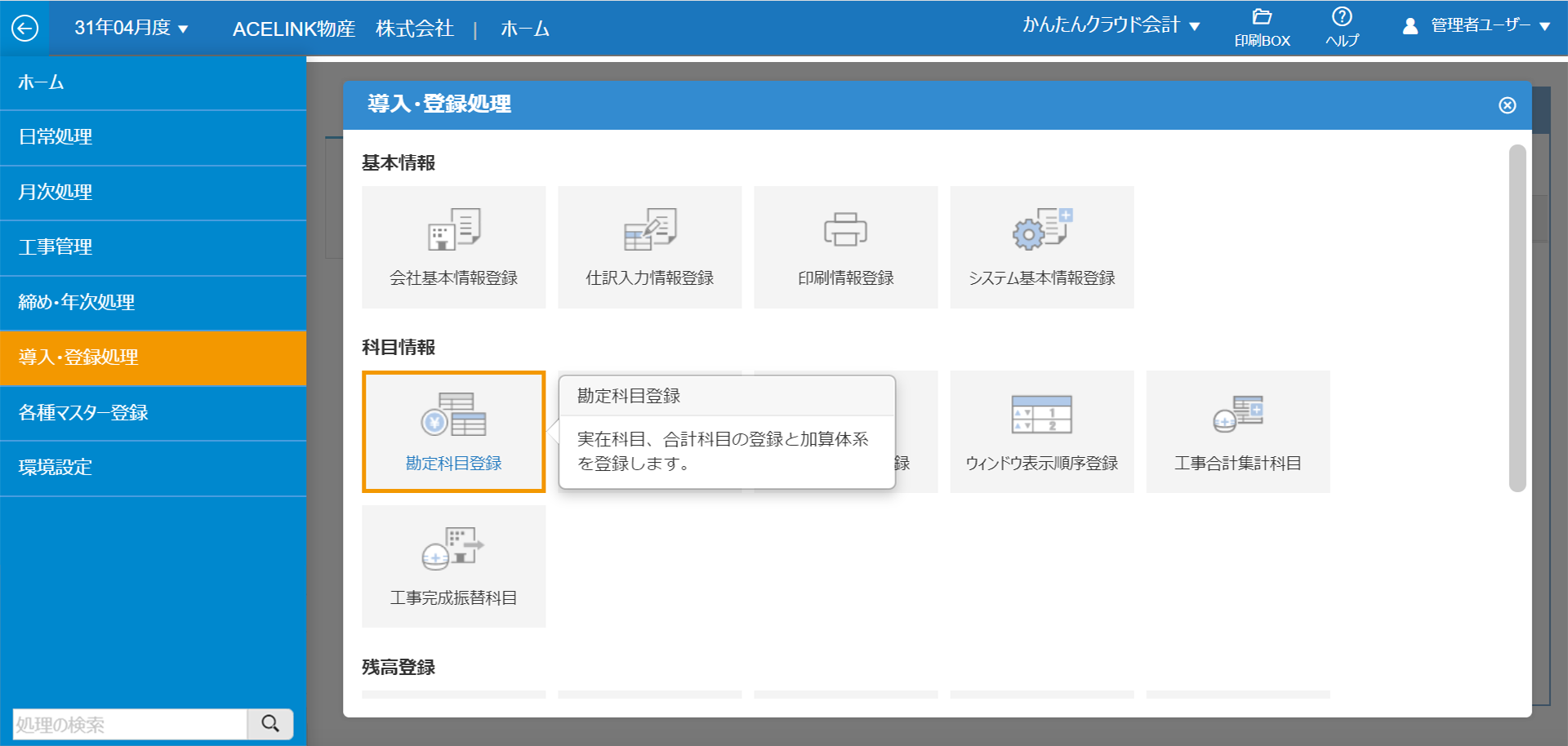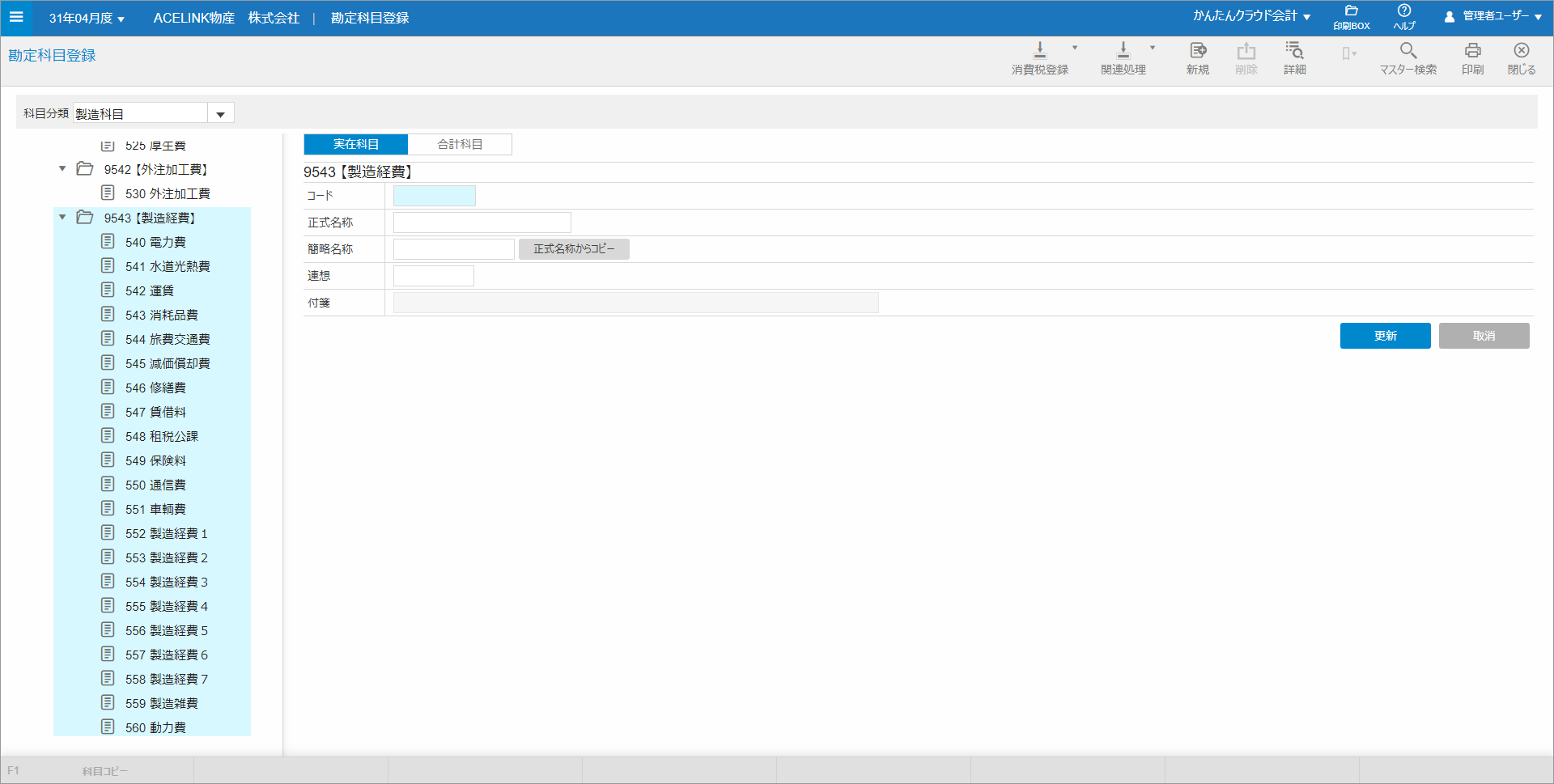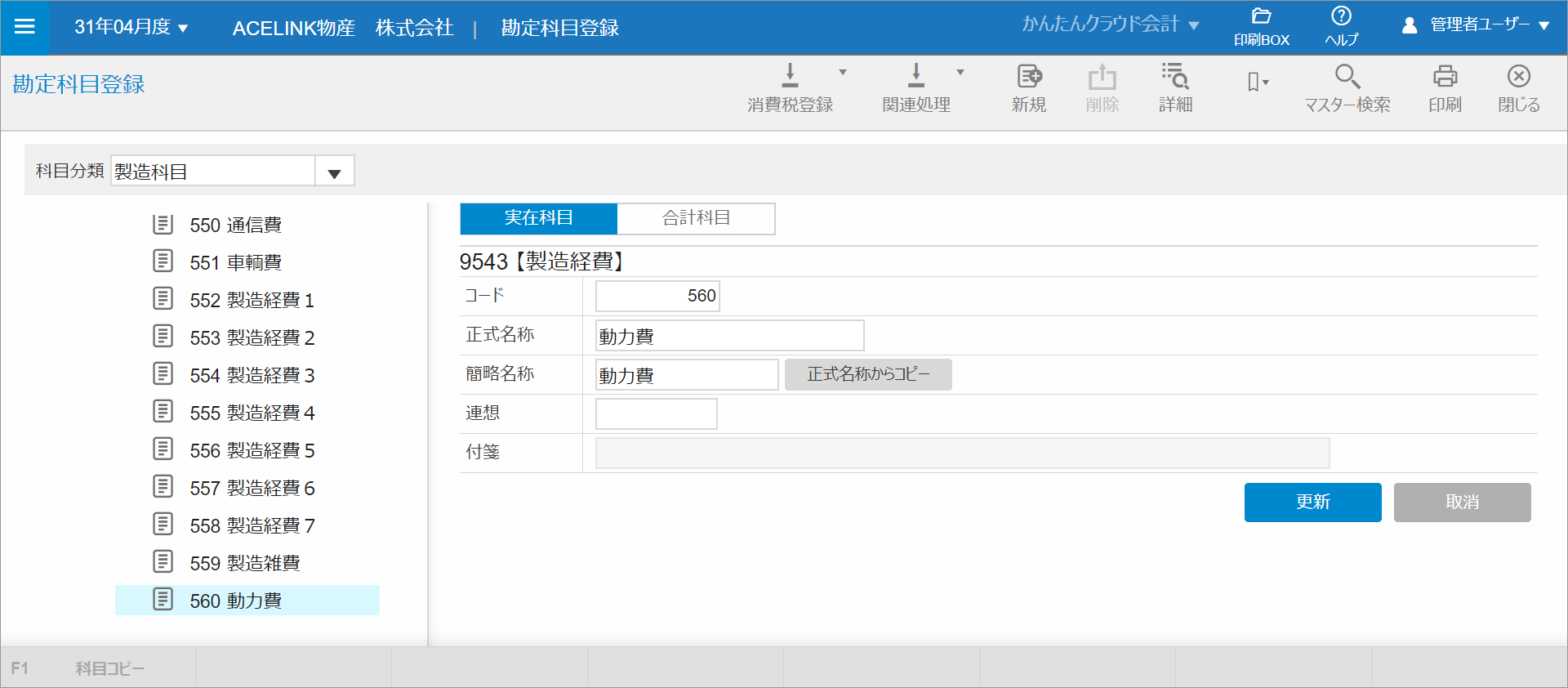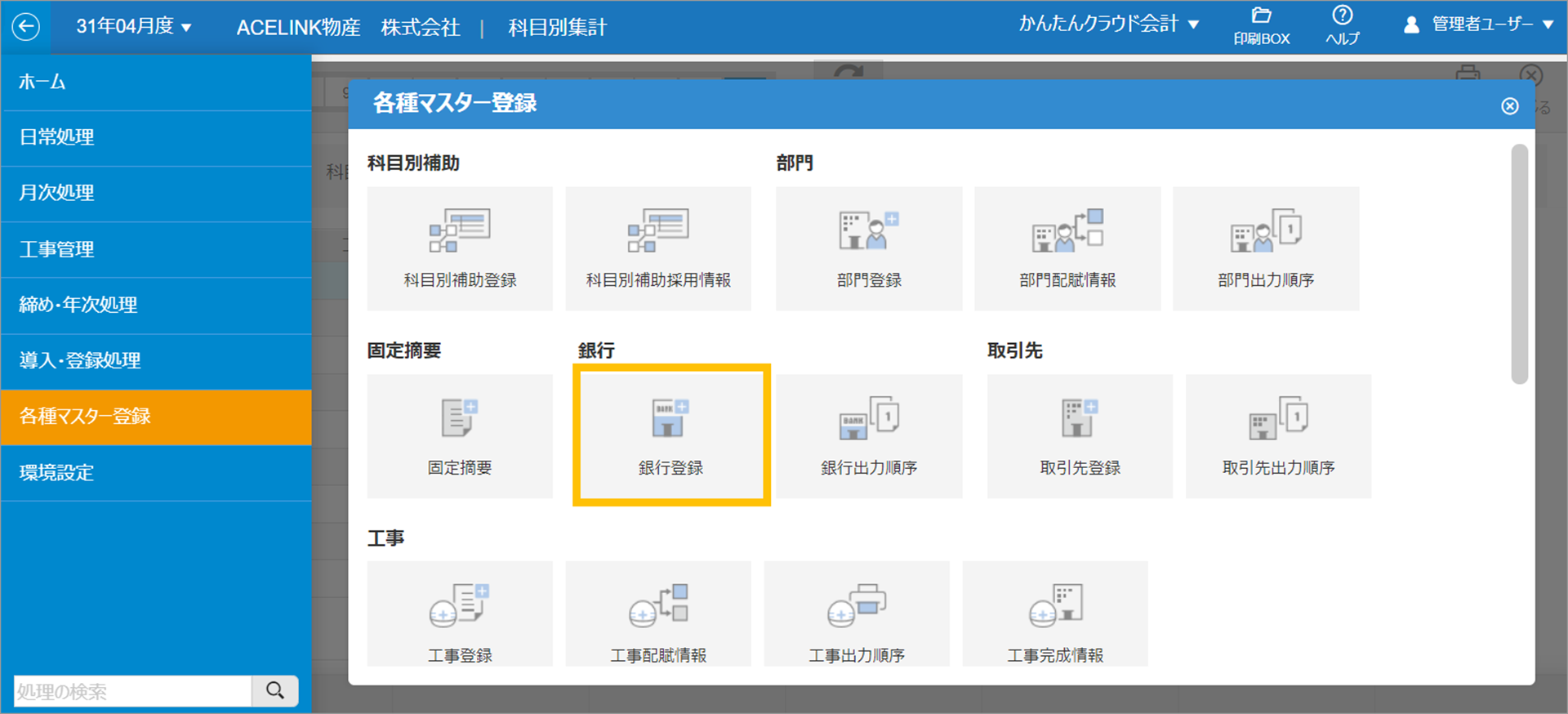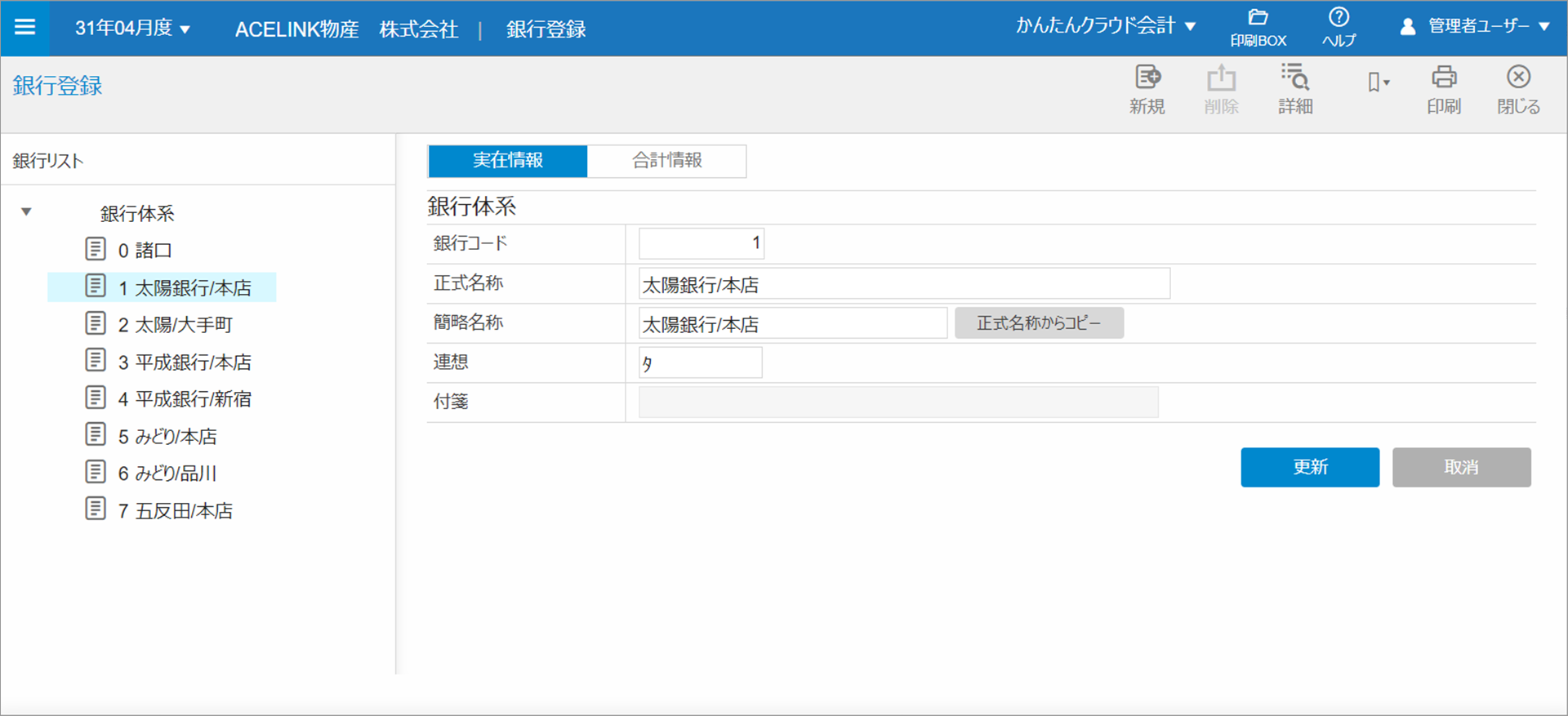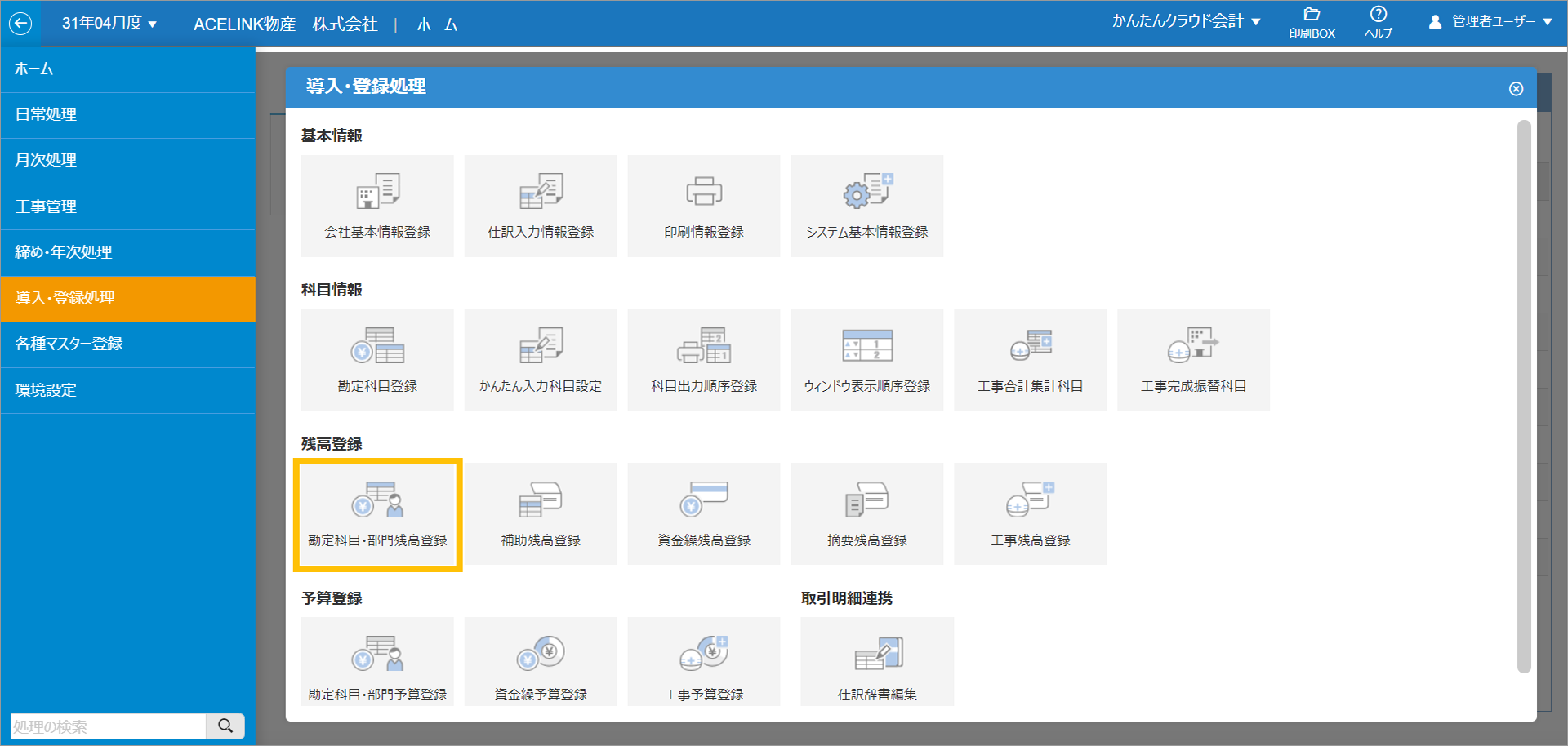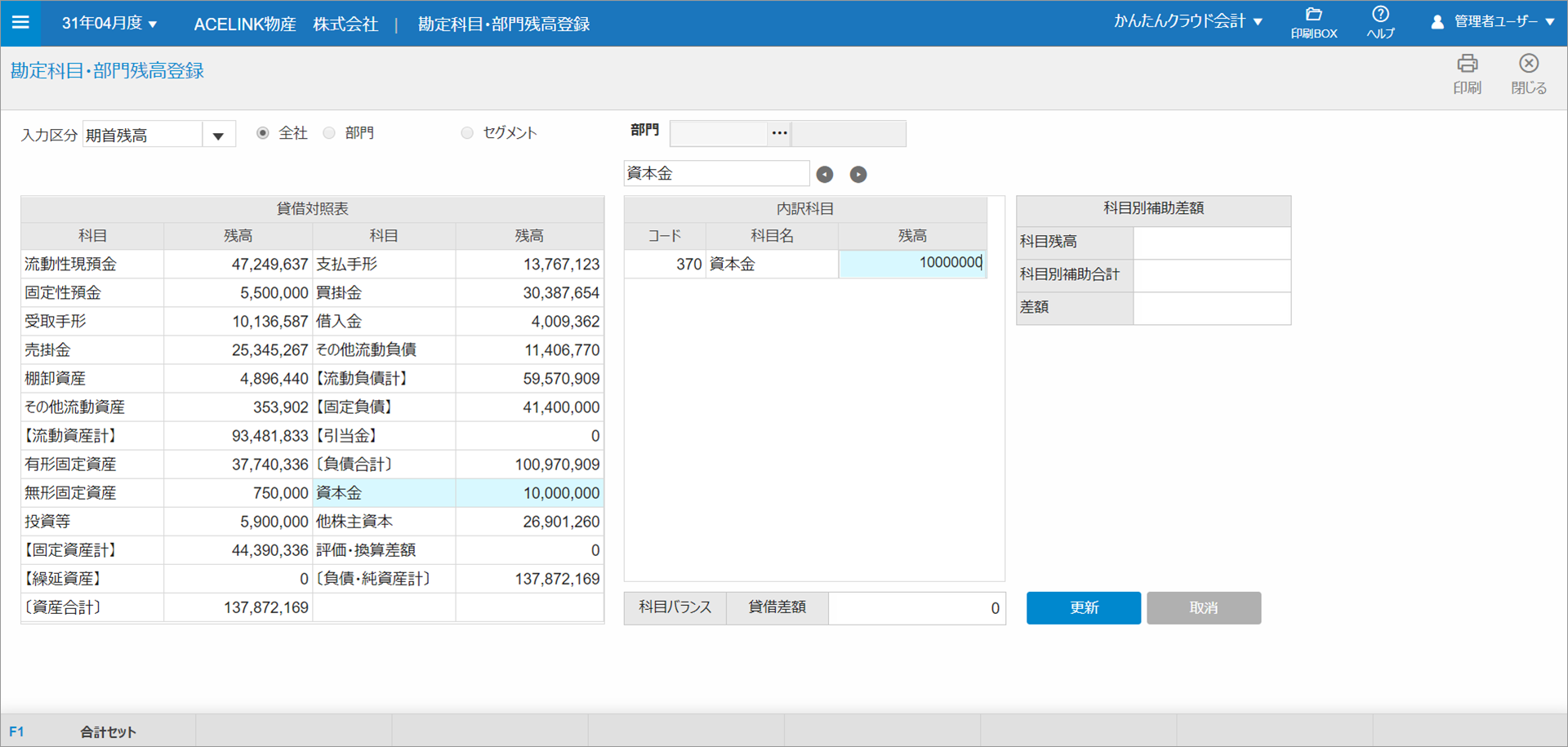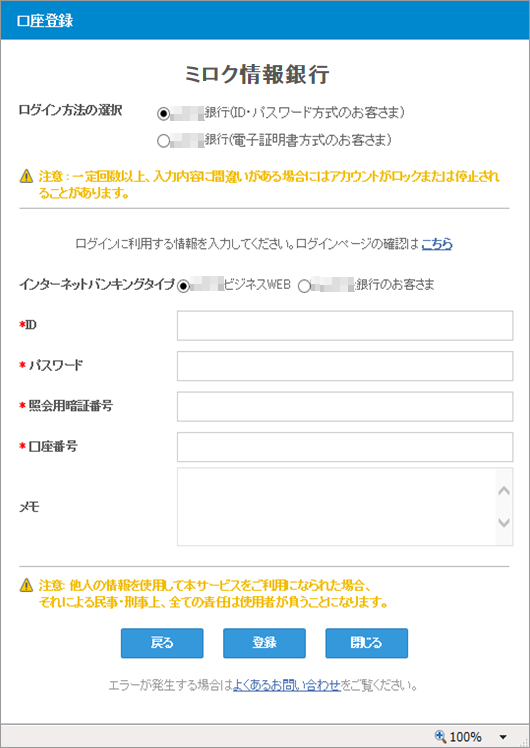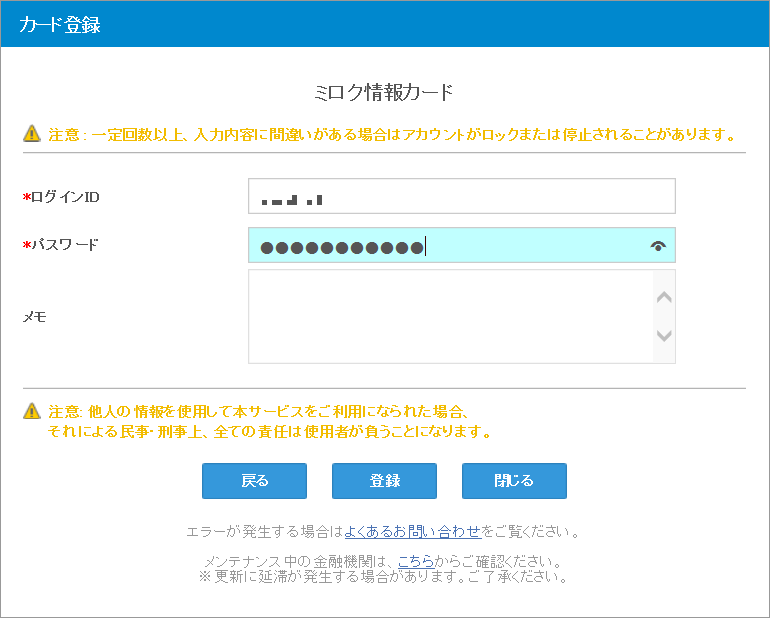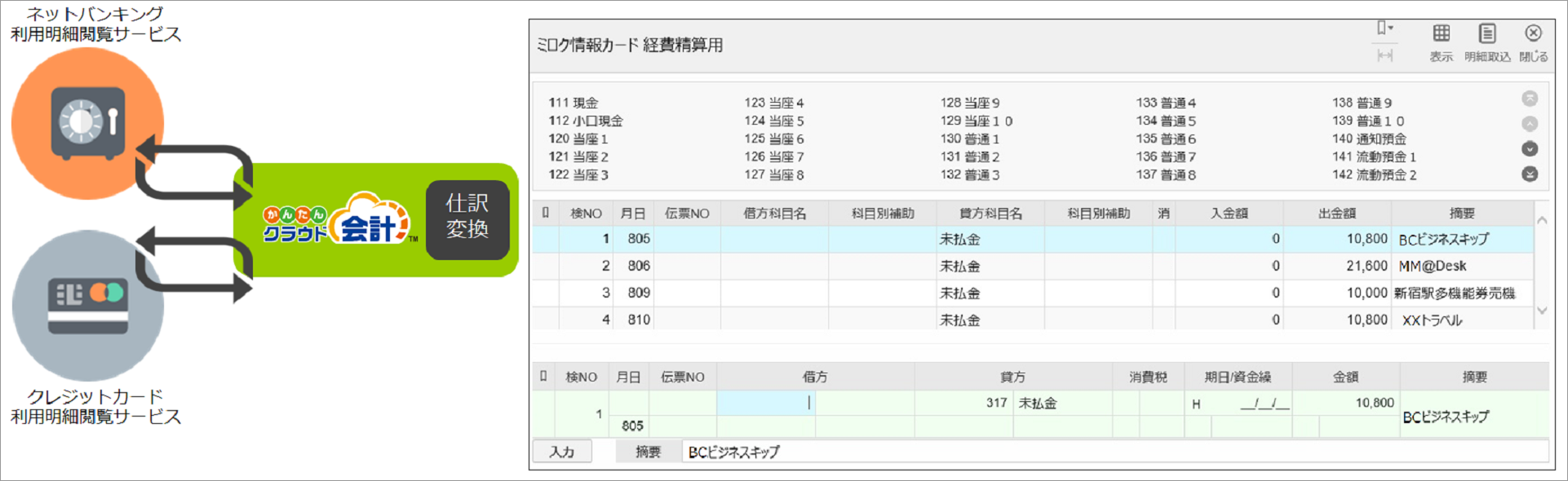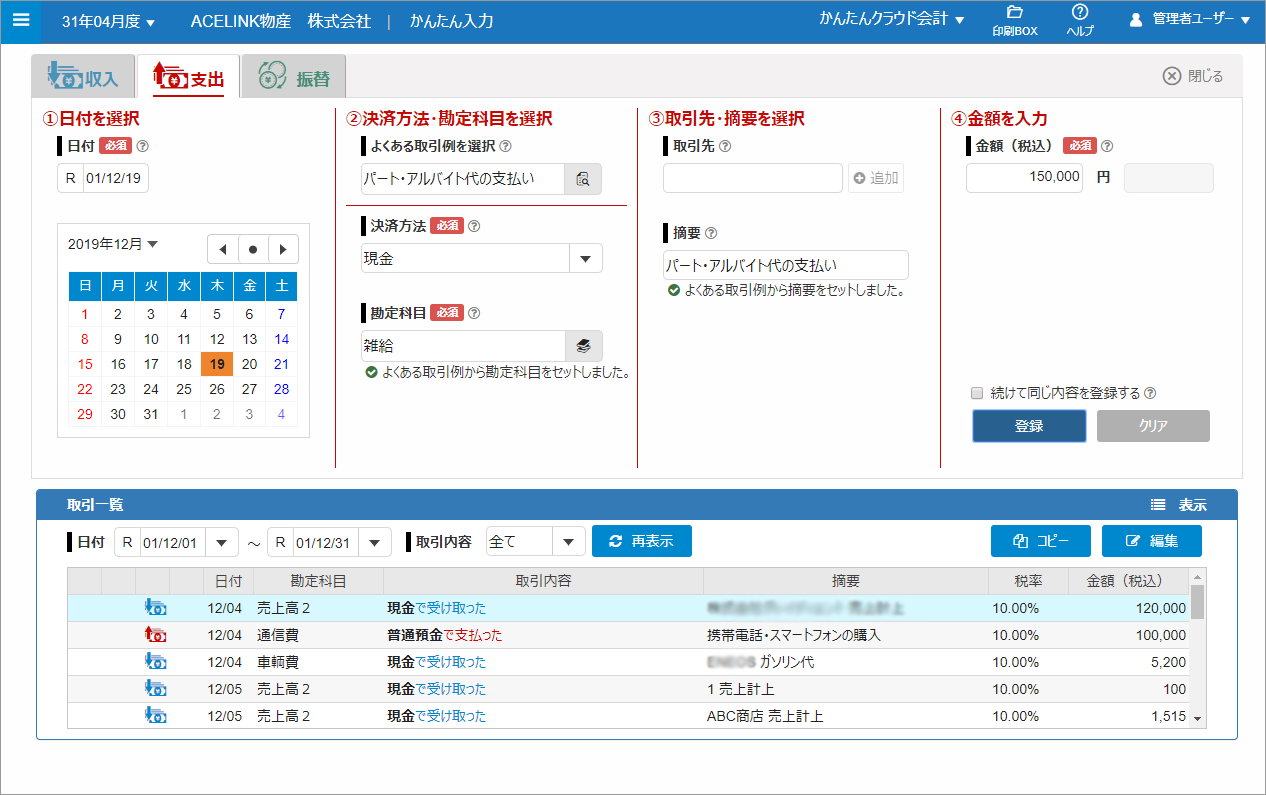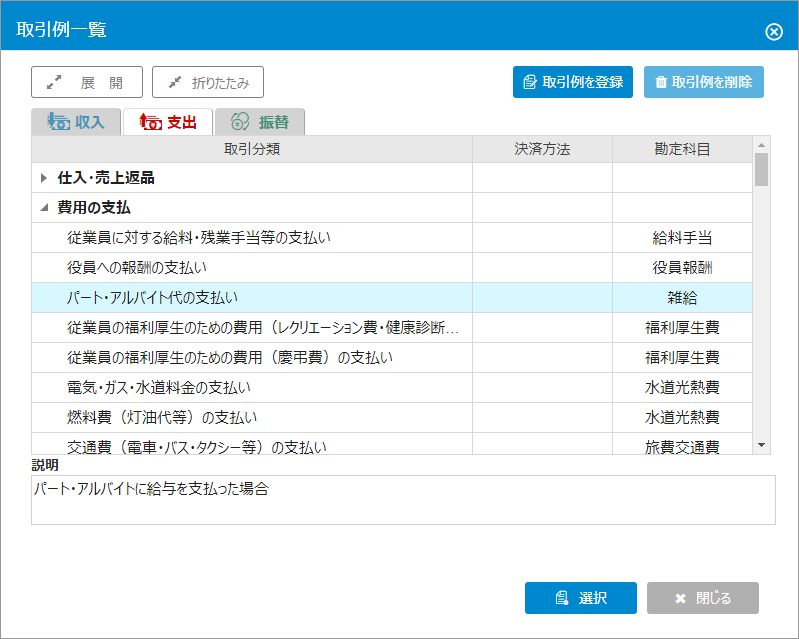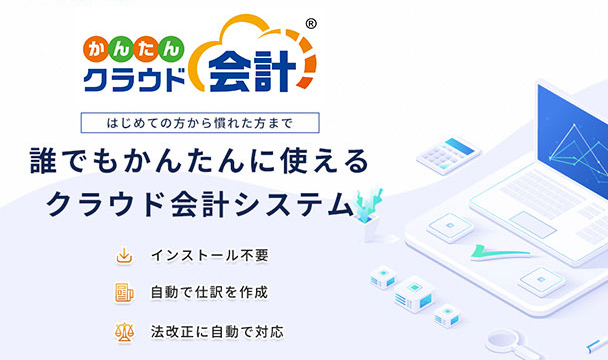「経理業務はクラウド会計ソフトを使えば楽になる!」という台詞を、誰しも一度は耳にしたことがあるでしょう。しかし実際のところ、まだ導入に踏み切れていない経理の現場も多いようです。その理由の一つとして、具体的なイメージが湧かないということが考えられます。いくら良い機能があっても、使いこなせるかどうかの不安も大きいのではないでしょうか。
そこで今回は、会計ソフトメーカーであるミロク情報サービスの南波彰宏課長の協力のもと、同社が提供するクラウド会計ソフト「かんたんクラウド会計」を例に挙げ、導入時の注意点や操作方法をまとめました。ぜひチェックしてみてください。
PROFILE
南波彰宏(なんばのりひろ)課長

株式会社ミロク情報サービス営業本部課長。その道20年のベテランで「かんたんクラウド」などのクラウド会計のプロフェッショナル。会計ソフトの販売員として店頭に立ち、数多くの顧客に対してそれぞれが抱える課題に最適なソフトを提案してきた経験から、個人事業者や小規模事業者がはじめて会計ソフトを導入する際に注意したいポイントを語ってもらいました。
まずは導入手順を確認
まずは「かんたんクラウド」の導入手順を確認してみます。
■導入~運用開始の流れ
- アカウント作成
「かんたんクラウド」の場合は「bizskyアカウント」を作成します。
ホームページの「まずは無料お試しからスタート!」ボタンのリンク先から「アカウント新規登録」を選択し、メールアドレスを登録します。
- 利用の申し込み
作成したアカウントでマイページにログインし、「かんたんクラウドサービスの申し込み」をします。この時プランの選択もできるので、初めての方は「3カ月無料プランに申し込む」を選んでください。
1、2の手順は、合わせて約3分ほどで完了します。
- 会社データ作成
ソフトを立ち上げたら、最初に会社の基本情報を設定します。「かんたんクラウド」の場合は、ホーム画面の「導入・登録処理」にある「会社基本情報登録」から、登録画面に遷移します。ここでは、会社名、決算期数、仕訳を始めた月などの基本的な情報から、消費税の区分(免税・課税など)まで登録することができます。記帳に関わるデータの入力は基本的に選択式なので、迷うことも少ないでしょう。
なお、登録情報は後で変更することも可能です。
- 初期設定
「かんたんクラウド」で設定する情報は「勘定科目」「補助科目」「期首残高」「口座登録」の4つです。
- 運用開始
ここまでの手順は、基本的にどのクラウド会計ソフトでも同様です。そこまで難しいステップを踏まなくても導入できるということがおわかりいただけたのではないでしょうか。
なお、今回は「3カ月無料プラン」に申し込む手順を紹介しましたが、終了後も利用を継続したい場合は有料プランに申し込む必要があります。どの会社が提供するサービスであっても無料プランは期限が決められていたり、機能が制限されています。本格的に使いたい場合は有料プランも検討してみてください。
初期設定のポイント1:勘定科目の設定

ここからは、特にイメージしにくい初期設定に焦点を当て、画像を使いながらポイントと注意点を解説します。
まずは勘定科目を設定してみましょう。普通預金や売掛金などの基本的な勘定科目はソフト側で網羅されているものの、業界や会社独自のものは自分で登録する必要があります。例として、工場独自の経費である「動力費」を登録してみます。
ステップ1:ホーム画面から「導入・登録処理⇒勘定科目登録」をクリック
ステップ2:「製造経費」をクリック
ステップ3:必要情報を記入
※コードは勘定科目に紐付ける数字であり、記帳時に自動で反映されます。
初期設定のポイント2:補助科目の登録
複数の銀行口座を開設していたり、取引先が多岐に渡る場合は、初期設定の段階で勘定科目に補助科目を紐付けておくことをおすすめします。勘定科目だけでは銀行ごとの残高や、取引先ごとの売掛金や買掛金の状況を把握するのは難しいのですが、補助科目を活用することでそれぞれの内訳を管理しやすくなります。
例えば銀行口座の場合は、勘定科目に「A銀行」、「B銀行」というように補助科目を紐付けます。登録方法は下記の通りです。
ステップ1:ホーム画面から「各種マスター登録⇒銀行登録」をクリック
ステップ2:必要情報を登録
初期設定のポイント3:期首残高の設定
会計ソフトの導入時に意外と重労働となるのが「期首残高」の設定です。導入日から帳簿を付けるのではなく、必ずその事業年度の期首残高を入力しなければなりません。創業初年度であっても資本金などを登録しなければならないので、事前にそれぞれ把握しておきましょう。
以下は、具体的な登録手順です。
ステップ1:ホーム画面から「導入・登録処理⇒勘定科目・部門残高登録」をクリック
ステップ2:必要情報を記入
初期設定のポイント4:銀行口座やクレジットカードの登録
インターネットバンキングや事業用のクレジットカードを利用している場合は、それらの情報を会計ソフトに登録することで、取引データを自動的に取り込むことができます。これにより以降の記帳が効率化されます。なお、銀行口座やクレジットカードは事業用のものを用意してください。フリーランスなどでは個人用と事業用を区別せず使用していることがありますが、記帳すべき数字がわかりにくくなるだけでなく、コンプライアンスの面でリスクになる恐れがあります。
インターネットバンキングの登録画面
クレジットカードの登録画面
取引データを自動的に取り込めます。
これも大事!:期首から導入日までの伝票の入力
会計期間の途中で会計ソフトを導入した場合、期首から導入日までの入金や出金などの取引を記入しなければなりません。伝票を打ち込む際は、それぞれの金額が内税なのか外税なのかにも注意してください。

伝票の入力と、先述した期首残高の設定は基本的に手入力となるため、多少の手間がかかります。これらはあとから入力しても遡って再計算してくれますので実際は入力より先に運用を開始することもできるのですが、いずれにせよ負担が大きすぎるということもあるかと思います。その際は以下の方法を検討してみてください。
- 税理士、会計士などとアカウントを共有し、入力を依頼する
経理のプロに依頼すれば、伝票などの資料を渡すだけで処理してくれます。ただし、事前に導入したいクラウド会計ソフトと連携できるか確認してください。
- 会計ソフトの導入を期首のタイミングに合わせる
期首に会計ソフトを導入することで、記入する伝票の情報を極力減らすことができます。その場合でも前期の決算書類はしっかりと作成しなければなりません。
※関連サイト:
会計ソフトがはじめてでもわかりやすい!「かんたんクラウド」
**********
会計ソフトについて、シンプルな手順で導入できるということ、画面構成が明確で直感的に操作できるということがおわかりいただけたかと思います。期首残高の設定や、期首から導入日までの伝票入力作業など、ついつい見落としがちなポイントも紹介しましたが、そこを抑えれば、その後は快適に会計ソフトを運用できるでしょう。
今回の内容は具体的な会計ソフトの使い方というテーマでシリーズ化の予定ですので、次回の記事も会計ソフト導入のきっかけに役立ててください。